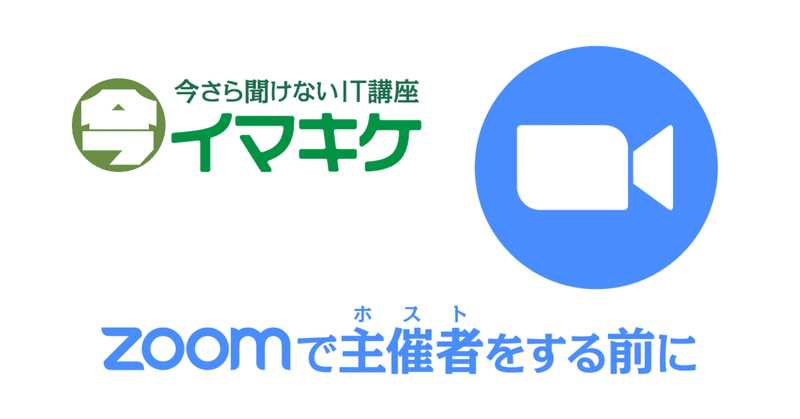
【イマキケ】Zoomで主催者(ホスト)をすることになったら
ビデオ会議サービス「Zoom」。
この春(2020年のコロナ騒動で)、利用者が爆増したようで。
▼ Zoom - ウェブ会議
私は のんびりしたメールでのやりとりが好きなので、ビデオ会議が増えちゃって大変ですけど(拘束が長くて強くて)、
まあ、しかたない、やるしかないですね。Zoom。
人からの呼びかけでビデオ会議に参加することが多いのですが、こちらからZoom ミーティングを設定することもあります。
今日はその
「自分が Zoom 主催者(ホスト)になる」ための準備について記しておきます。
以下、Mac 版 Zoom の画面で進めますが、Windows でも大差ないと思います。
Zoomのインストール、バージョン確認
(1) Zoom(スマホアプリ・PCアプリケーション)のインストールは終えていますか?
さすがにこれはもう終わってますよね。
▼ Zoom PC・スマホへのインストール方法を紹介
https://zoom.nissho-ele.co.jp/blog/manual/zoom-install.html
(2) バージョンは最新ですか?
セキュリティ向上のためにも、最新版に更新しておきましょう。
↓
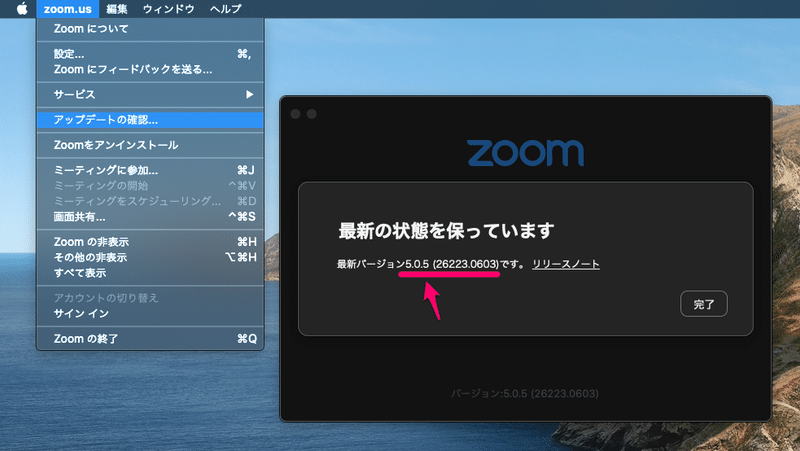
(3) Zoom にサインイン(ログイン)できていますか?
オススメは Google サインイン。パスワード管理が不要になるのでラクチン。
↓
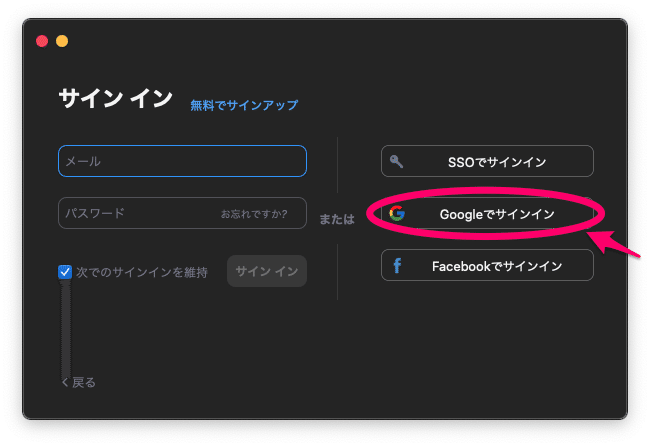
さて
では次に進んで、会議室を作ってみましょうか。
会議室の設定(新規ミーティング)
「新規ミーティング」をクリック
↓
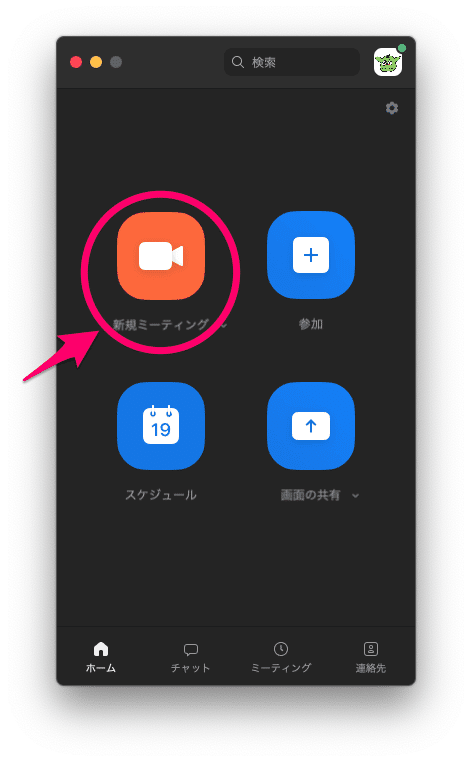
「参加者」をクリック
↓
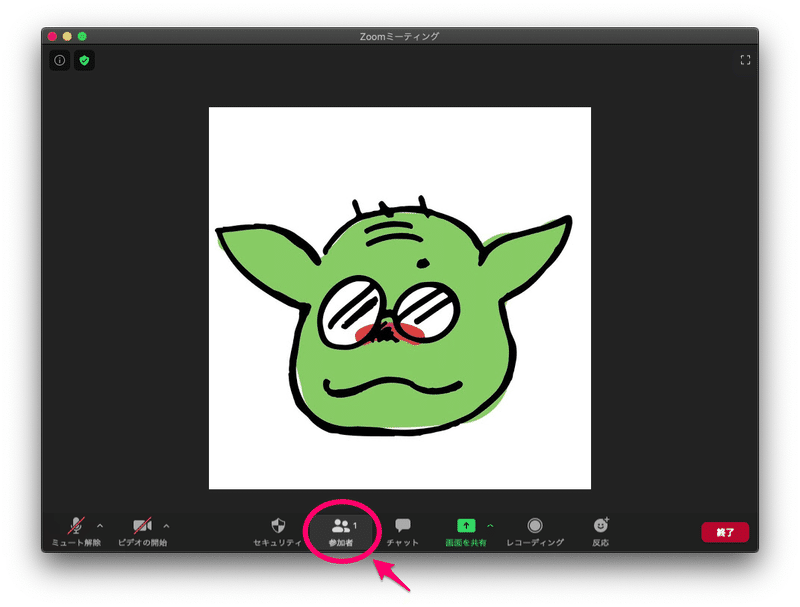
参加者リストの下部にある「招待」をクリック
↓
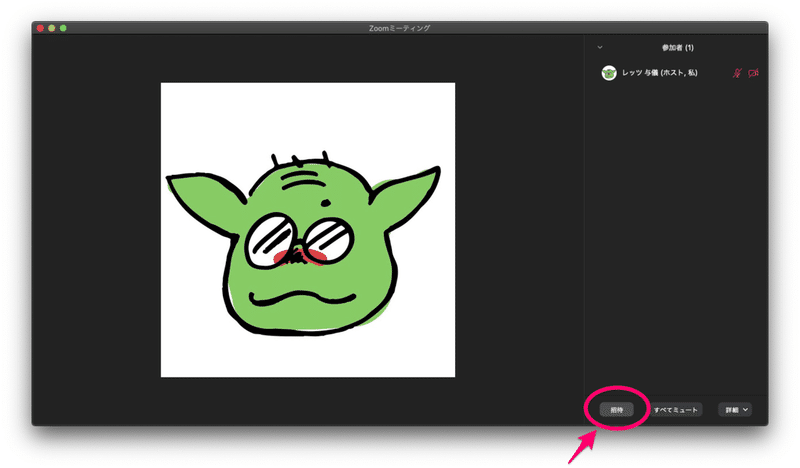
招待ウィンドウの下部にある「招待リンクをコピー」
↓
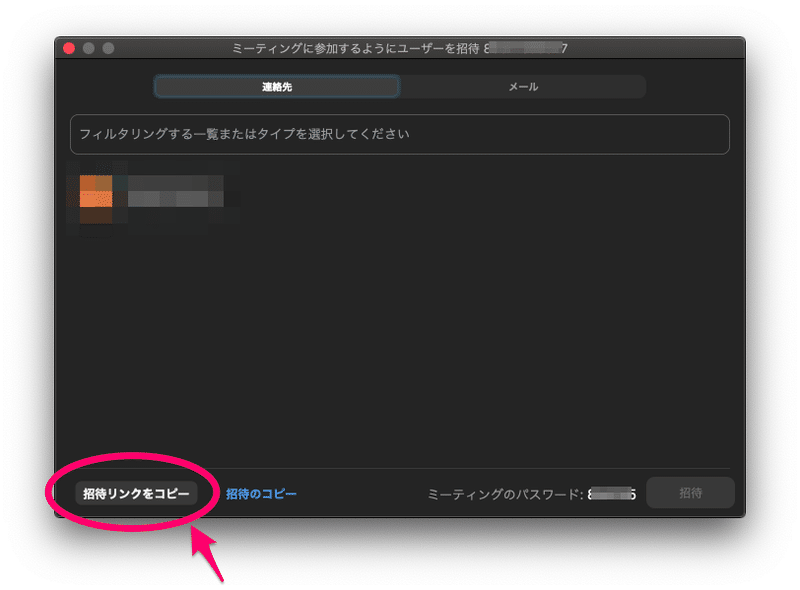
コピーされたリンク(URL)を、ミーティング参加者に送信して、会議に参加してもらうわけですが、ひとつ注意点がありまして。
⚠︎ Zoom のリンク(アドレス)の注意点
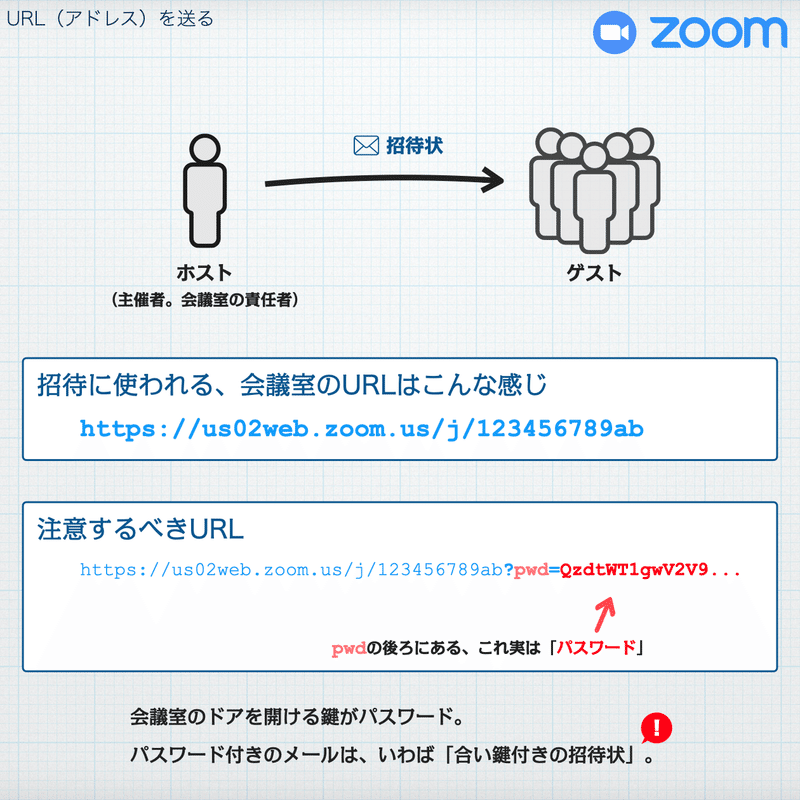
セキュリティに不安があるので、ミーティング参加者にはパスワード入力をして欲しい……
と考えているかたは、リンク(アドレス)を確認しましょう。
会議室 ID で終わっている短いリンクなら問題ありませんが、
「pwd=ほにゃららら」と書かれた長いリンクは、パスワードを含んでいます。パスワード付きリンクです。
つまり、パスワード入力無しで参加できちゃいます。
見知ったメンバーによる(限定された)ミーティングなので、わざわざパスワード入力させる必要はない。セキュリティについても理解している……
という場合には、長いパスワード付きリンクでかまわないでしょうね。
でも
あらかじめリンクは公開しておきたいけど、パスワードを持たない人は参加できないようにしたい……
場合には、短いリンクを告知しましょう。
さて次は、参加者(ゲスト)を迎えるにあたって。
参加者を待つ
参加者リストの下部にある「詳細」というボタンをクリックすると…
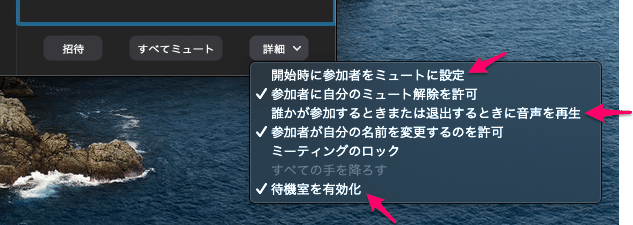
開始時に参加者をミュートに設定
✓ 参加者に自分のミュート解除を許可
誰かが参加するときまたは退出するときに音声を再生
✓ 参加者が自分の名前を変更するのを許可
ミーティングのロック
すべての手を降ろす
✓ 待機室を有効化
● 開始時に参加者をミュートに設定
大人数での講義形式では、参加者(受講者)の咳・くしゃみ、ガサガサ音が気になります。
開始時ミュート設定にチェックを入れておくと同時に、
「マイクをミュート(無音)にしておきましょう」とアナウンスすると良いでしょう。
● 誰かが参加するときまたは退出するときに音声を再生
ゲストの入退室ごとに「チーン」と音が鳴ります。
ON になっている場合は、OFF にしておきましょう。気が散るので。
● 待機室を有効化
Zoom には「待機室」という機能があります。
ミーティング会場に入る前の「受付」みたいなもので、Zoom が始まる前に、ゲストはいったんそこで待機させられます。
ホスト(もしくは共同ホスト)が「許可する」をクリックと、ゲストは入室できます。
セキュリティ対策のひとつですが、許可されないと入室できませんので、ホストがこれを忘れると、ゲストが待機室で待ちぼうけを食らいます。
まぁ、帰っちゃうでしょうね、ふつうは。(笑)
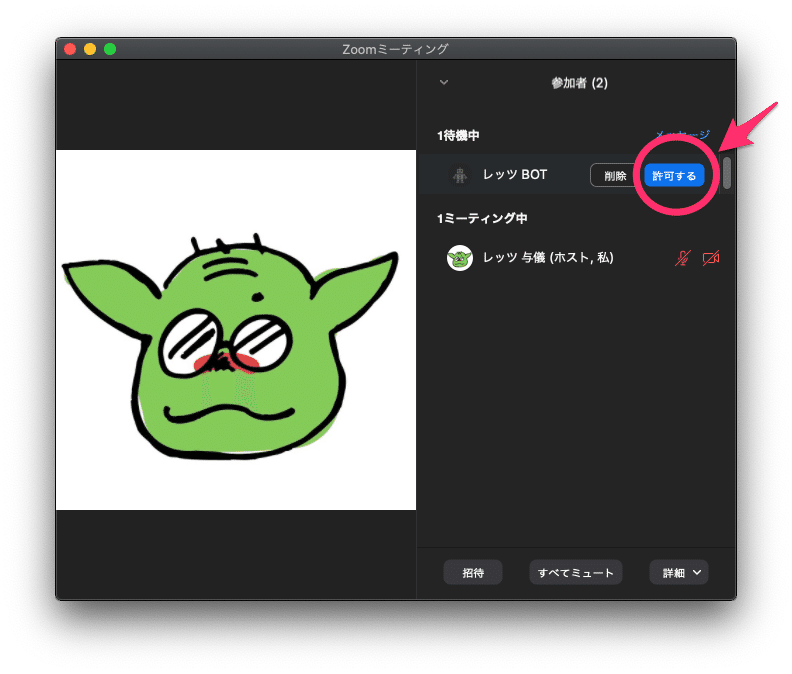
さっきの「パスワード付きのリンク」で招待するような、セキュリティに理解のある見知ったメンバー限定の会議なら、待機室機能を無効化して「どうぞ自由に出入りしてください」という状態にできます。
セキュリティ上、あまりオススメしませんけどね。
● ミーティングのロック
会議が始まり、以降の入室を許可しない場合は「ミーティングをロック」しましょう。
ロックすることが推奨されていますが、
通信環境が悪くて途中退室してしまい、再入室を試みる方もいらっしゃいますから、わざわざロックしなくても良い気もします。
・・・
本日は以上!
あと、ホスト・主催者が気をつけておく点に、
・ チャット
・ スポットライト
・ レコーディング
がありますけど、これはまた別の機会に。
追記)
今回はあえてスマホ版は紹介していません。
多人数での Zoom ミーティングをスマホで主催するのはメチャ大変で、おススメできないからです。
1対1とか少人数ならスマホでも何とかなりますが、それなら LINE や Messenger で事足りますしね。
●
『イマキケ:今さら聞けないアイティ講座』はこちらから
http://fb.com/imakike
この記事が気に入ったらサポートをしてみませんか?
